 زر PDF
زر PDFb.
 زر E-mail (بريد إلكتروني)
زر E-mail (بريد إلكتروني)c.
 زر Copy (نسخ)
زر Copy (نسخ)d.
 زر Start (بدء)
زر Start (بدء)
|
||||||||||||
بدء تشغيل برنامج Epson Scanاستخدام أزرار الماسحة الضوئية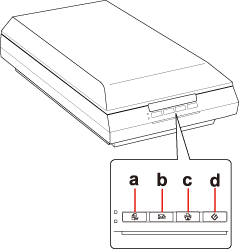 a.
 زر PDF زر PDFb.  زر E-mail (بريد إلكتروني) زر E-mail (بريد إلكتروني)c.  زر Copy (نسخ) زر Copy (نسخ)d.  زر Start (بدء) زر Start (بدء)يمكنك بدء برنامج Epson Scan بالضغط على الزر
 Start (بدء) الموجود على الماسحة الضوئية. ويتم فتح إطار برنامج Epson Scan تلقائياً. انظر تحديد وضع برنامج Epson Scan للحصول على الإرشادات حول تحديد وضع برنامج Epson Scan. Start (بدء) الموجود على الماسحة الضوئية. ويتم فتح إطار برنامج Epson Scan تلقائياً. انظر تحديد وضع برنامج Epson Scan للحصول على الإرشادات حول تحديد وضع برنامج Epson Scan.يمكنك أيضًا بدء المسح الضوئي بالضغط على الأزرار التالية على الماسحة الضوئية.
 يتيح زر PDF مسح مستندات أصلية متعددة وحفظها في شكل ملف واحد بتنسيق PDF على جهاز الكمبيوتر. انظر المسح الضوئي إلى ملف PDF للحصول على الإرشادات. يتيح زر PDF مسح مستندات أصلية متعددة وحفظها في شكل ملف واحد بتنسيق PDF على جهاز الكمبيوتر. انظر المسح الضوئي إلى ملف PDF للحصول على الإرشادات. يتيح زر E-mail (بريد إلكتروني) مسح ملف الصورة وإرفاقه برسالة بريد إلكتروني. انظر المسح الضوئي إلى بريد إلكتروني مباشرةً للحصول على الإرشادات. يتيح زر E-mail (بريد إلكتروني) مسح ملف الصورة وإرفاقه برسالة بريد إلكتروني. انظر المسح الضوئي إلى بريد إلكتروني مباشرةً للحصول على الإرشادات. يتيح زر Copy (نسخ) استخدام الماسحة الضوئية إضافة إلى الطابعة المتصلة بالكمبيوتر كما لو كنت تستخدم ماكينة نسخ. انظر استخدام الماسحة الضوئية كناسخة للحصول على الإرشادات. يتيح زر Copy (نسخ) استخدام الماسحة الضوئية إضافة إلى الطابعة المتصلة بالكمبيوتر كما لو كنت تستخدم ماكينة نسخ. انظر استخدام الماسحة الضوئية كناسخة للحصول على الإرشادات. ملاحظة لمستخدمي نظام التشغيل Mac OS X 10.5.8: ملاحظة لمستخدمي نظام التشغيل Mac OS X 10.5.8:
استخدام رمز برنامج EPSON Scanيمكنك بدء تشغيل برنامج Epson Scan بالنقر نقراً مزدوجاً فوق الرمز EPSON Scan.
في نظام التشغيل Windows:
انقر نقرًا مزدوجًا فوق الرمز EPSON Scan على سطح المكتب. أو حدد رمز زر البدء، أو Start (ابدأ) > All Programs (كافة البرامج) أو Programs (البرامج) > EPSON > EPSON Scan > EPSON Scan.
نظام التشغيل Mac OS X:
حدد Applications (التطبيقات) > EPSON Software > EPSON Scan. ويتم فتح إطار برنامج Epson Scan تلقائياً. انظر تحديد وضع برنامج Epson Scan للحصول على الإرشادات حول تحديد وضع برنامج Epson Scan.
 ملاحظة: ملاحظة:
| ||||||||||||